COMO FAZER: Usar "Meus Relatórios" como Declarações

© SFIO CRACHO /Adobe Stock
Manter suas faturas e documentos de cobrança organizados é um elemento fundamental para manter seu negócio organizado. Para as melhores práticas de negócios, é vital poder agrupar documentos do último mês, último trimestre ou ano passado em uma declaração.
Quer criar uma declaração? Crie extratos com a Invoice Home usando nossa funcionalidade “Meus relatórios” em 5 etapas simples.
Por Que Preciso Criar Uma Declaração?
As declarações podem ser criadas para fins de registro ou escrituração. Exporte e envie facilmente o extrato para um membro relevante de sua organização, contador ou consultor financeiro.
Gerencie seus negócios e suas finanças com pouco esforço. Ao criar extratos, você pode analisar os resultados e descobrir seus meses mais lucrativos ou compradores mais frequentes.
Entenda melhor o seu negócio entendendo melhor seus dados. Ao criar declarações, você pode visualizar facilmente seus lucros do mês, trimestre ou ano e planejar o futuro entendendo os padrões de negócios anteriores. A partir dessas informações, você pode decidir que deve ajustar seus preços, começar a oferecer mais descontos, ou alterar a data de vencimento das faturas para evitar atrasos nos pagamentos.
Se você quiser mais dicas sobre como evitar atrasos no pagamento de faturas, clique aqui.
Você também pode criar um relatório para ver apenas suas faturas não pagas. Depois de ver o que os clientes ainda não pagaram, você pode incentivá-los a pagar entrando em contato com eles para lembrá-los de que você ainda está aguardando o pagamento de uma fatura.
Junto com os benefícios financeiros de criar uma declaração, também existem benefícios organizacionais!
Quer começar de novo e redefinir sua conta para um novo ano? Uma opção é exportar as faturas do ano passado para Excel ou PDF usando o recurso “Meus relatórios”. Basta selecionar o intervalo de faturas sobre o qual deseja gerar um relatório e inserir a data de início e término desejada. Feito isso, você pode excluir faturas para ter apenas os documentos do ano atual salvos fisicamente na sua conta da Invoice Home.
Como Funciona a Criação de uma Declaração?
Organize seus documentos por mais do que apenas a data! Você pode criar relatórios com base em data, tipo de documento, estado de pagamento e moeda. A Invoice Home permite que você seja o mais específico possível. Por exemplo, um relatório pode ser gerado apenas para faturas vencidas em euros.
Depois de decidir quais documentos você gostaria de ver refletidos em seu extrato, basta selecionar “Exportar para PDF” ou “Exportar para Excel” e enviar o documento automaticamente para o seu e-mail associado ao Invoice Home.
Precisa de um arquivo físico? Imprima seu extrato com um clique. Basta clicar na aba “Imprimir” e você será redirecionado para imprimir seu documento.
Além disso, esteja ciente de que a aba "Meus relatórios" não está disponível no aplicativo de celular da Invoice Home. Para acessar "Meus Relatórios", você precisará acessar nossa versão para desktop clicando, aqui.
Agora que você tem uma melhor compreensão de por que você pode querer usar "Meus relatórios" como uma declaração e uma visão geral de como ele funciona, vamos começar com instruções passo a passo!
Crie um relatório em apenas 5 passos simples. Veja aqui como.
Como Usar "Meus Relatórios" Como Declarações
1. Entre na Invoice Home aqui.
2. Clique na aba "Meus Relatórios".
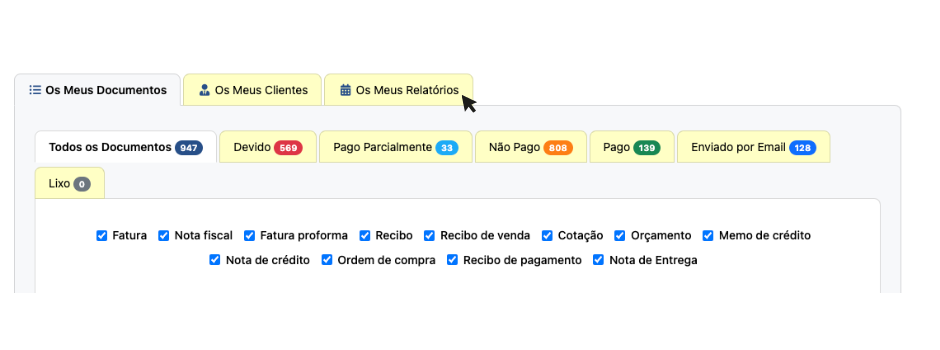
3. Insira as informações que deseja ver no relatório.
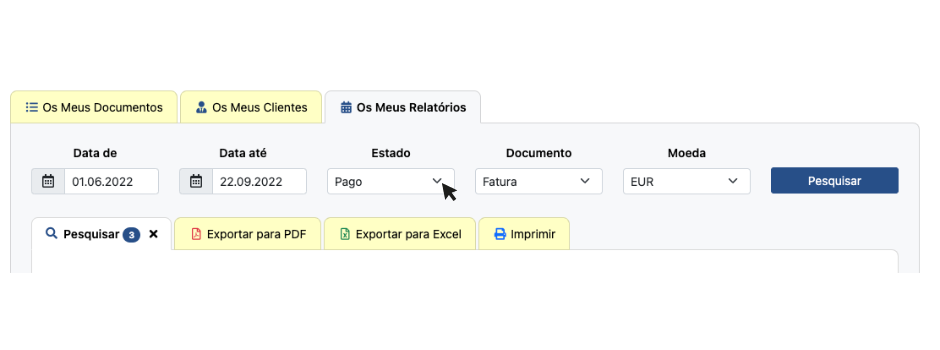
“Data de” e “Data até”- permitem que você insira o intervalo de datas que deseja que o relatório cubra selecionando as datas relevantes no ícone de calendário.
“Estado”- permite que você selecione se deseja ver os documentos que foram pagos, parcialmente pagos, não pagos ou vencidos. Se você quiser ver todos os seus documentos, independentemente do estado do pagamento, deixe este campo em branco ou selecione "Todos".
“Documento”- permite que você escolha quais documentos deseja que sejam refletidos em seu relatório. Escolha se deseja ver apenas suas faturas, suas cotações, seus recibos ou quaisquer outros documentos que oferecemos. Se você quiser ver todos os seus documentos, selecione "Todos".
"Moeda"- permite que você escolha a moeda que deseja ver em seu relatório. Se você tem um negócio internacional, você pode querer um relatório apenas de suas faturas em Euros ou apenas em USD. Se você quiser ver todos os seus documentos, selecione "Todos".
4. Clique em “Pesquisar”.
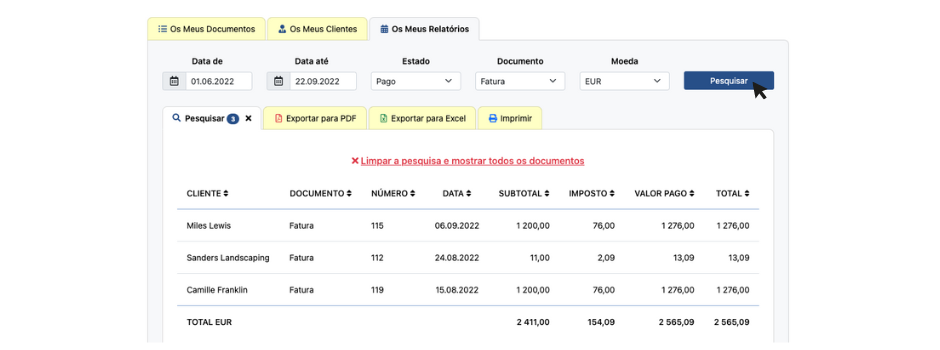
5. Exporte seu extrato clicando em “Exportar para...” ou “Imprimir”.
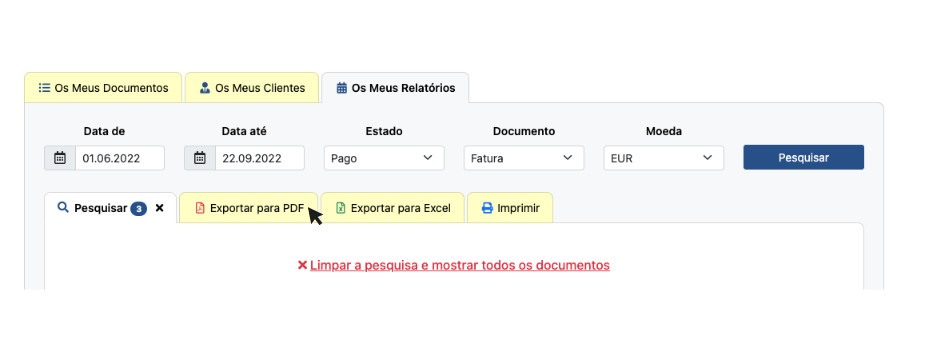
Assim que os documentos que você deseja em seu relatório aparecerem na tela, selecione “Exportar para PDF” ou “Exportar para Excel” e o documento será enviado automaticamente para o seu e-mail. Para imprimir seu relatório, basta clicar na aba “Imprimir”.
Está feito! Você criou um extrato usando o recurso "Meus Relatórios". Agora basta enviá-lo para o destinatário relevante ou salvá-lo em seus arquivos.
--
Se você terminou a pesquisa e deseja alterá-la para ver documentos diferentes, clique em “Limpar pesquisa e mostrar todos os documentos” para gerar um novo relatório.
Ao criar esses relatórios, às vezes podem ocorrer erros ao enviar para o seu e-mail porque o sistema está exportando muitas informações. Se esse erro ocorrer, tente usar um período menor, como por mês ou por trimestre.
Obrigado por usar a Invoice Home!
Postagens no Blog
- Guia de Sobrevivência Para Pequenas Empresas Durante a Época Festiva
- Como Criar um Orçamento Para Sua Pequena Empresa
- Hora de Começar a Trabalhar nos Registros Contabilísticos: Melhores Práticas para Contabilidade
- De Volta Aos Negócios: Faturamento para Sua Pequena Empresa
- Como Gerenciar Vários Negócios com a Invoice Home
- Freelance É o Futuro do Trabalho: Como a Tecnologia de Faturamento Apoia essa Mudança
- Modelos de Fatura: Qual é o Ideal Para o Seu Negócio?
- 5 hábitos de faturação que ajudarão a sua empresa a manter-se organizada
- Dicas Para o Sucesso nas Mídias Sociais Para Pequenas Empresas!
- Espalhe Amor (e Riqueza) neste Dia dos Namorados com a Invoice Home!
- O Que É Uma Fatura? Os 4 Elementos Mais Importantes.
- COMO FAZER: Um guia para os recursos e funcionalidades da Invoice Home
- COMO FAZER: Crie sua primeira fatura com a Invoice Home
- COMO FAZER: Seja pago em um piscar de olhos com links de pagamento!
- COMO FAZER: Faturas recorrentes - pt. 1 - Passos para a configuração
- COMO FAZER: Faturas recorrentes - pt. 2 - Ver Faturas Enviadas
- COMO FAZER: Faturas recorrentes - pt. 3 - Editando e fazendo alterações
- COMO FAZER: Faturas recorrentes - pt. 4 - Parando
- COMO FAZER: Arquivar itens com a Invoice Home
- COMO FAZER: um Pagamento Parcial
- COMO FAZER: Usar "Meus Relatórios" como Declarações
- COMO FAZER: Personalizar Sua Fatura
- COMO FAZER: Usar Meus Clientes Como Um Livro de Endereços
- COMO FAZER: Converter uma Cotação em uma Fatura
- COMO FAZER: Adicionar mais Detalhes à sua Fatura usando o Formulário Avançado
- COMO FAZER: Enviar uma fatura
- COMO FAZER: Aplicar descontos a uma fatura
- 3 dicas para aproveitar o verão, mesmo quando você precisa trabalhar!
- COMO FAZER: Criar e Baixar Recibos a Dinheiro
- 7 formas de prevenir o esgotamento quando trabalha no escritório de casa
- Como Fazer Seu Cliente Pagar Pela Sua Fatura
- Resoluções De Ano Novo Para Donos De Pequenos Negócios
- Presentes de Natal para Proprietários de Pequenos Negócios
- Por que você deve usar um Programa de Modelo de Fatura
- Gerenciando e Engajando Seus Funcionários Remotos
- Como Lidar com Clientes Difíceis
- 4 Passos Simples para Começar a Fazer Freelance
- Você está definindo as metas erradas para o seu negócio
- Como Superar Sua Ansiedade Do Celular
- Perguntas Que Você Deve Se Fazer Ao Iniciar Um Negócio
- 4 Passos A Serem Tomados Ao Assumir Um Novo Cliente
- Como Tornar O Seu Pequeno Negócio Mais Profissional
- 9 Documentos de faturamento, e quando você deve usá-los.
- Erros comuns cometidos por freelancers
- Como fazer networking sem sair de casa
- 6 sinais de que você pode estar pronto para uma atividade lateral
- 8 Blogs Financeiros que Proprietários de Pequenas Empresas Precisam Ler
- Como evitar pagamentos em atraso nas faturas
- Top 10 países por Ecossistema de Startup
- 5 razões para usar faturas sem papel
- Como evitar um local de trabalho tóxico
- Por que você deve atualizar para Faturamento Ilimitado
- Tecnologia e Economia: Como Tel Aviv se tornou a Cidade Start-up
- A importância do atendimento ao cliente
- O que é uma fatura?
- 5 Plantas para Minimizar Toxinas e Maximizar a Produtividade
- M-Commerce nos Países em Desenvolvimento
- Mantenha-se organizado! Marque clientes como favoritos, como não pagos ... Veja aqui como!
- Precisa de dois impostos sobre um item ou um imposto composto?
- Fatura mais rapidamente, escreva menos. Copie itens como este!
- Faturamento mais rápido? Use o botão "Copiar". Veja aqui como.
- Fatura paga em dinheiro? Defina a fatura como "Paga" manualmente.
- Fature os clientes mais rapidamente com a funcionalidade de "E-mail"!
- Itens tributáveis e não tributáveis em uma fatura? Veja como!

